本ページ内には広告が含まれます
ここではiPad/iPad miniでの「おやすみモード」の設定方法と使い方を紹介しています。
![]() iPad/iPad miniの「おやすみモード」機能を設定することで、FaceTime着信やメール受信などの通知をオフにすることができます。手動でオン/オフを切り替えできるほか、指定した時間帯で、自動的に通知をオフにすることなども可能です。
iPad/iPad miniの「おやすみモード」機能を設定することで、FaceTime着信やメール受信などの通知をオフにすることができます。手動でオン/オフを切り替えできるほか、指定した時間帯で、自動的に通知をオフにすることなども可能です。
* 「おやすみモード」は、"iOS6"以降を搭載したiPad/iPad miniで利用できます。
目次:
![]() 「おやすみモード」とは
「おやすみモード」とは
![]() iPad/iPad miniで「おやすみモード」のオン/オフの切り替える
iPad/iPad miniで「おやすみモード」のオン/オフの切り替える
![]() 指定した時間帯のみ「おやすみモード」をオンにする
指定した時間帯のみ「おやすみモード」をオンにする
![]() 指定した連絡先からのみ着信を許可する
指定した連絡先からのみ着信を許可する
![]() 繰り返しの着信があった場合に通知を許可する
繰り返しの着信があった場合に通知を許可する
![]() ロック時でない場合でも"おやすみモード"を有効にする
ロック時でない場合でも"おやすみモード"を有効にする
![]() おやすみモードがオンの場合、FaceTimeやメールの通知サウンドはオフになる
おやすみモードがオンの場合、FaceTimeやメールの通知サウンドはオフになる
おやすみモードをオンにすると、FaceTime着信やメール受信は(サウンドなどで)通知されなくなります。サウンドでの通知はされませんが、FaceTimeの不在着信やメールなどの通知自体は残ります。
![]() "おやすみモード"はiPadがロック時のみ有効になる
"おやすみモード"はiPadがロック時のみ有効になる
初期設定では"おやすみモード"はロック時のみ有効となり、iPadがロック中(スリープ中)でない場合は、電話やメールの着信/受信は通知されます。設定を変更することで、"おやすみモード"がオンの場合に常に通知をオフにすることもできます。
![]() 時間指定することで、毎日決まった時間帯で自動で通知をオフにできる
時間指定することで、毎日決まった時間帯で自動で通知をオフにできる
おやすみモードが有効になる時間を指定しておくことで、毎日指定した時間のみ自動的に通知をオフにすることができます。
![]() 特定の連絡先からの着信や繰り返しの着信のみ通知することも可能
特定の連絡先からの着信や繰り返しの着信のみ通知することも可能
"おやすみモード"がオンの場合でも、特定の連絡先からの着信を許可することが可能です。初期設定では、「電話」アプリの「よく使う項目」に登録されている連絡先からの着信は許可されています。
また、同じ連絡先から一定時間内(3分以内)に繰り返し着信があった場合に、着信を許可することも可能です。
iPad/iPad miniで「おやすみモード」を有効にするには、「設定」をタップ、「おやすみモード」を選択します。「今すぐオン/オフ」から、"おやすみモード"を有効/無効にすることができます。おやすみモードが有効になっている場合は、画面上部のステータスバーに"月"アイコンが表示されます。
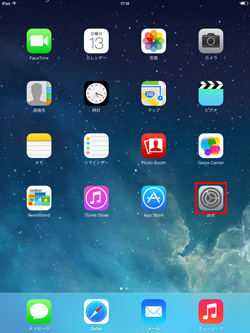
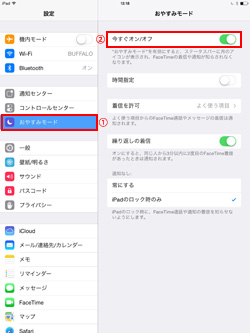
![]() iOS7搭載のiPadではコントロールセンターからオン/オフの切り替えが可能
iOS7搭載のiPadではコントロールセンターからオン/オフの切り替えが可能
iOS7搭載のiPad/iPad miniでは、「コントロールセンター」から「おやすみモード」のオン/オフを切り替えることができます。iPad/iPad miniの画面下部から上方向にスライドすることで、コントロールセンターを表示することができます。
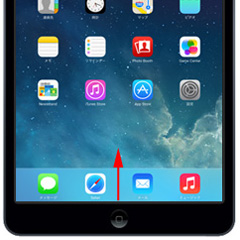
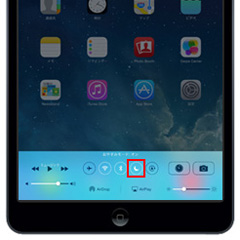
(就寝時間など)指定した時間帯で、"おやすみモード"を自動的にオンにしたい場合は、「時間指定」をオンにし、「開始時間」と「終了時間」を設定します。開始時間から終了時間まで、自動的に"おやすみモード"がオンになります。
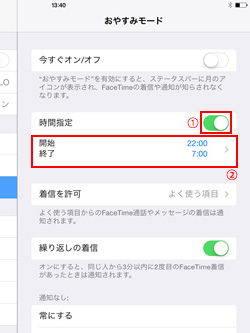
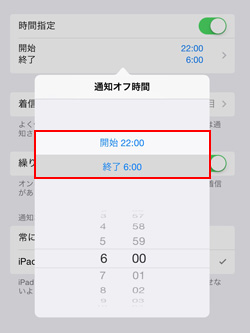
"おやすみモード"がオンになっている場合でも、指定した連絡先からの着信(通知)を許可したい場合は、「着信を許可」をタップします。着信通知を許可する連絡先・グループを選択します。
・ すべての人 → すべての連絡先からの着信を通知する
・ だれも許可しない → すべての連絡先からの着信を通知しない
・ よく使う項目 → 「FaceTime」アプリの"よく使う項目"に登録されている連絡先からのみ着信を通知する
・ グループ → 選択した連絡先のグループからの着信のみ通知する
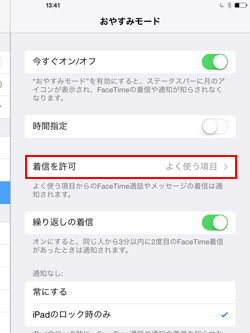
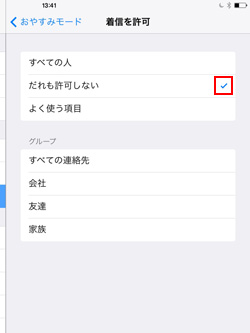
![]() 特定の連絡先からの着信のみを許可したい場合
特定の連絡先からの着信のみを許可したい場合
特定の連絡先からの着信を許可したい場合は、"おやすみモード"設定の「着信を許可」で、「よく使う項目」を選択します。「FaceTime」アプリを起動し、「よく使う項目」タブから「+」アイコンをタップし、着信を許可したい連絡先を個別に選択します。「よく使う項目」に追加した連絡先からの着信のみ許可できます。
* 「連絡先」アプリからも「よく使う項目」に追加することが可能です。
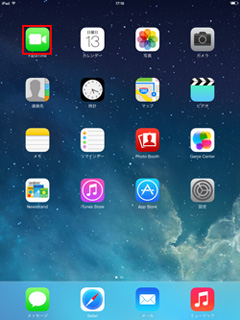
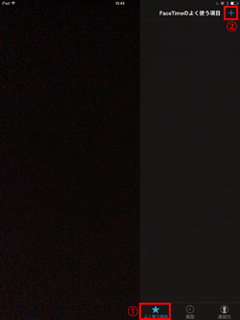
「繰り返しの着信」が"オン"の場合、同じ連絡先からの着信が3分以内に2回あった場合に、2回目の着信通知が許可されます。
「繰り返しの着信」が"オフ"の場合、同じ連絡先から複数回着信があっても、着信通知されません。
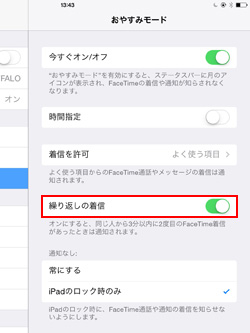
初期設定では、"おやすみモード"は、iPad/iPad miniがロックされている状態の時のみ、有効になります。おやすみモードがオンの時に、常に通知をオフにしたい場合は、「常にする」を選択します。
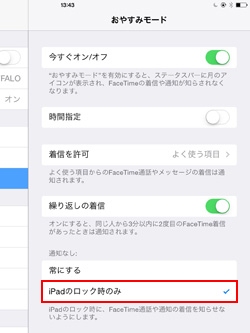
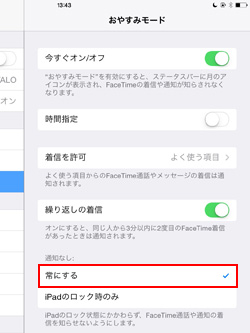
【Amazon】人気のiPhoneランキング
更新日時:2025/12/05 08:00
【Amazon】人気のKindleマンガ
更新日時:2025/12/05 08:00